由于各种各样的原因,使用的系统久了之后难免会出现笔记本电脑开不了机的情况,这时我们可以考虑重装电脑系统进行解决。有用户想了解怎么重装系统,下面就教下大家详细的教程。
工具/原料:
系统版本:windows10系统
品牌型号:惠普340 G2
软件版本:小白一键重装系统v2290
方法/步骤:
笔记本电脑开不了机重装系统步骤:
1、我们先找到一台可用的电脑,下载安装小白一键重装系统工具并打开,插入一个8g以上的空白u盘,点击开始制作即可。
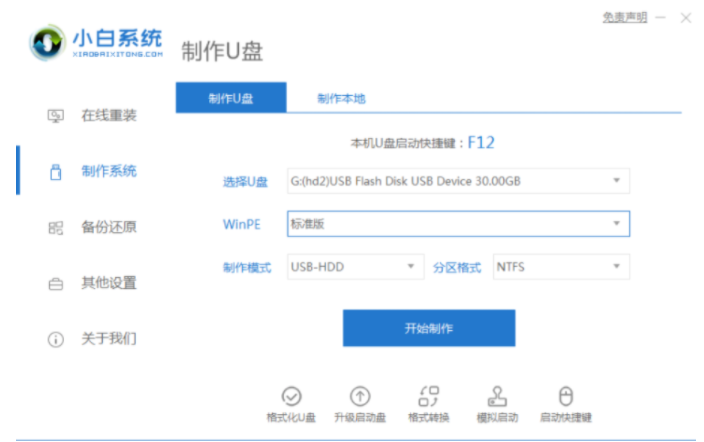
2、进入系统之后,选择自己需要安装的win7系统,点击“开始制作”。
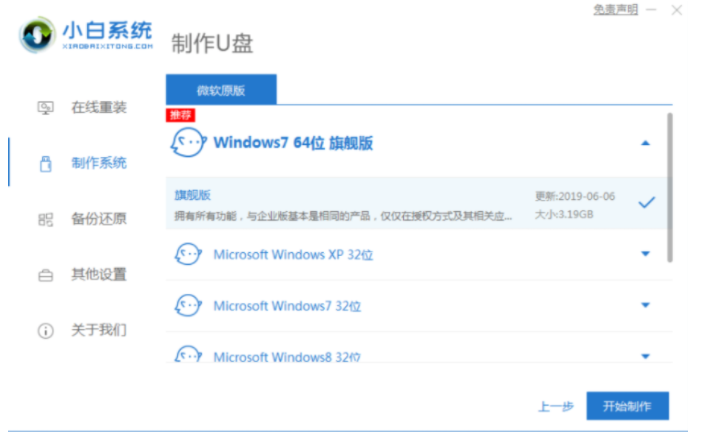
3、等待制作完成之后,打开查看我们需要安装的电脑的启动快捷键,然后再拔出u盘。
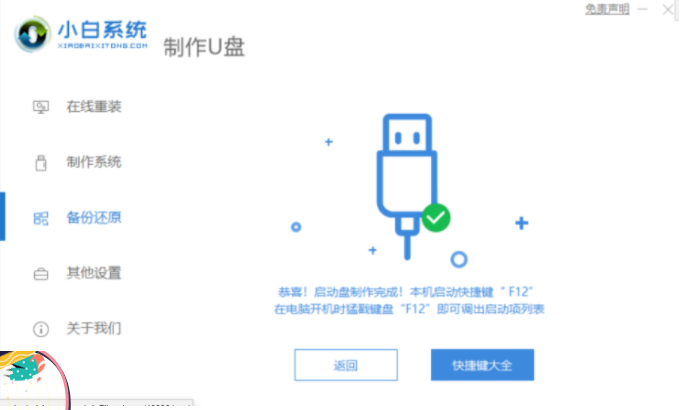
4、u盘插入需要重装的电脑上,接着重启电脑快速断续的按启动热键进入快速启动界面,我们选择带USB开头的u盘启动项回车键进入其中。
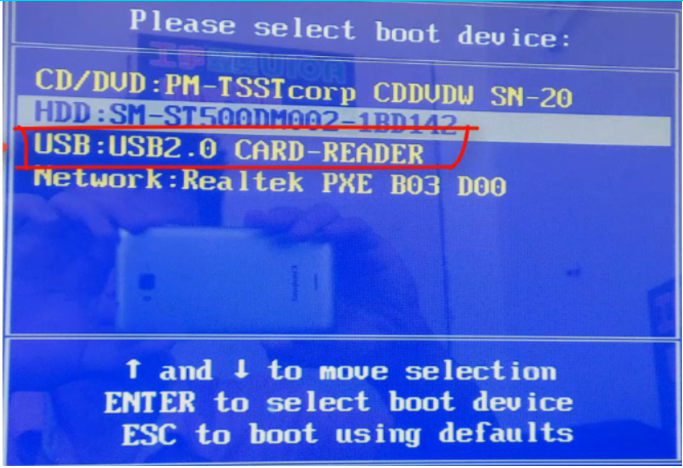
5、此时我们选择“启动win10x64PE(2G以上内存)”按回车键进入其中。

6、电脑在pe系统内,打开小白装机工具选择需要安装的系统执行安装,目标分区默认选择“C盘”。
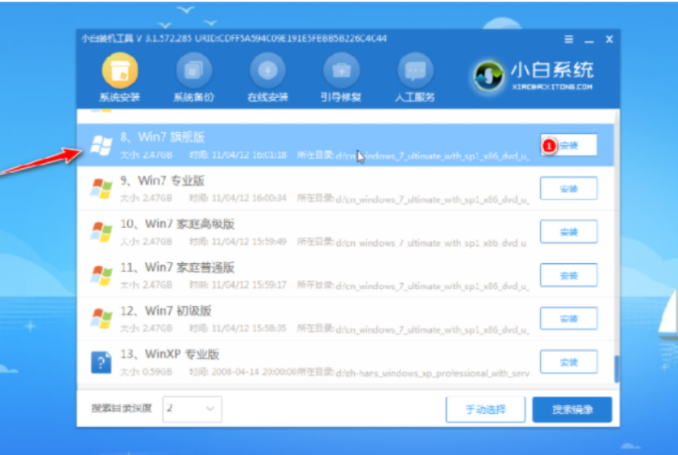
7、等待系统安装完成之后,拔掉u盘点击重启电脑即可。
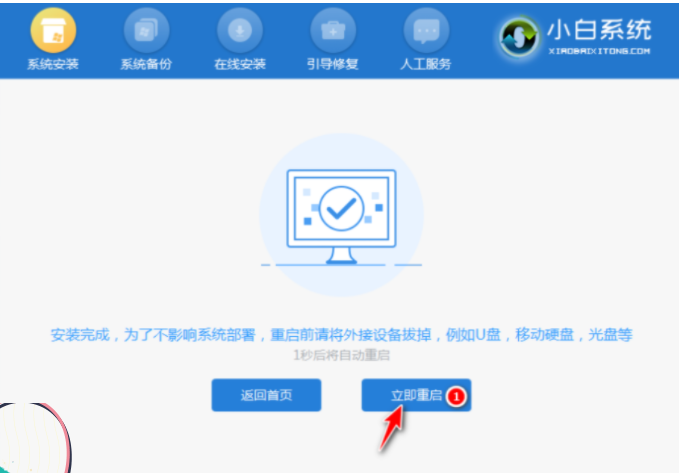
8、等待重启电脑,期间可能重启电脑多次,进入到系统页面即表示安装成功。
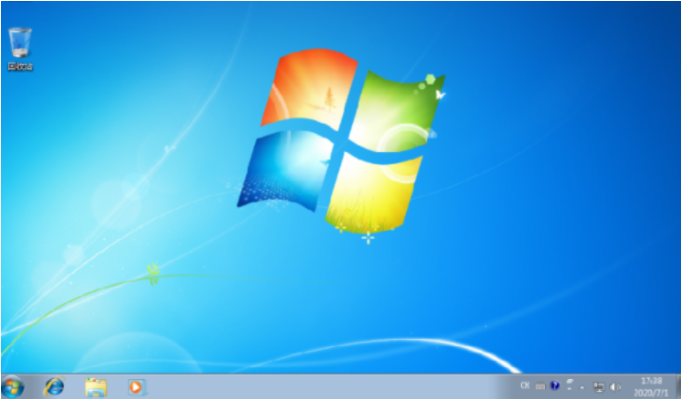
总结:
1、首先在可用的电脑上制作U盘启动盘;
2、接着将启动盘插入重装电脑上,重启进入pe系统;
3、选择系统安装,完成后拔掉U盘重启电脑即可。

大小:10.7M

大小:0KB

大小:2 MB

大小:31.2M

大小:46.6M